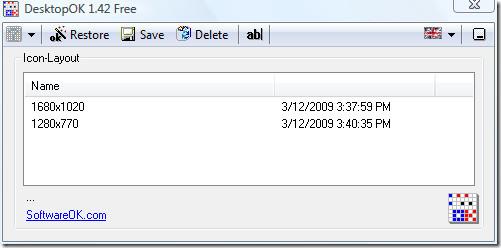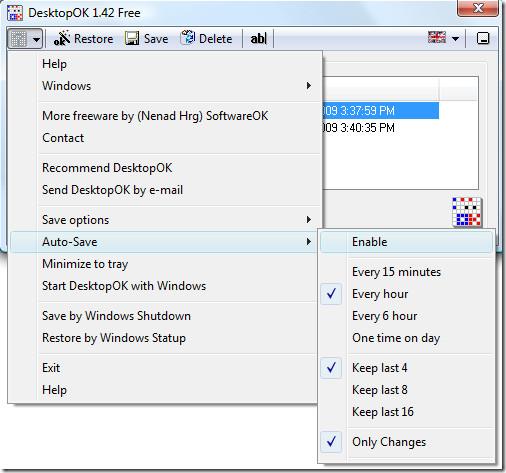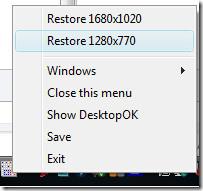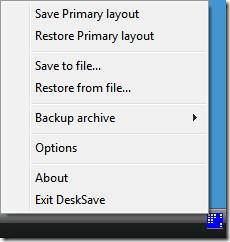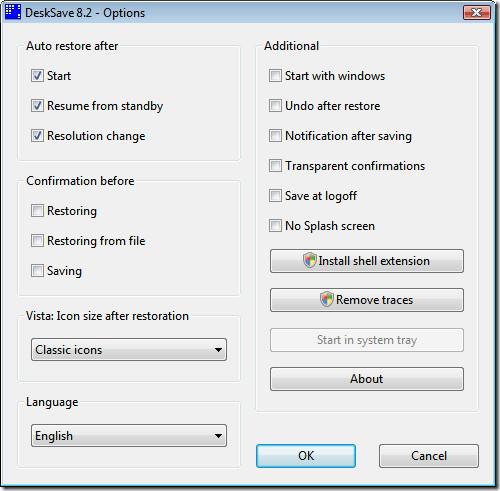Als je de schermresolutie vaak verandert, zul je waarschijnlijk gemerkt hebben dat de pictogrammen door elkaar raken en je ze handmatig opnieuw moet rangschikken. Tijdens het spelen van een game op een lagere resolutie of wanneer je je laptop aansluit op een extern beeldscherm, veranderen de pictogrammen van positie afhankelijk van de resolutie.
Neem bijvoorbeeld mijn voorbeeld: meestal is mijn laptop aangesloten op een extern beeldscherm met een resolutie van 1680 x 1050. Wanneer ik het externe beeldscherm loskoppel, raken al mijn pictogrammen door elkaar, wat erg frustrerend is. Ik heb twee tools gevonden die dit probleem kunnen oplossen: DesktopOK en DeskSave.
BureaubladOK
DesktopOK is een gratis, draagbare tool voor Windows waarmee u verschillende pictogramindelingen voor verschillende resoluties kunt herstellen. Omdat het verschillende pictogramindelingen voor verschillende resoluties ondersteunt, kunt u ook verschillende bureaubladpictogramindelingen voor dezelfde resolutie instellen.
Rangschik uw bureaubladpictogrammen en voer deze tool uit. Klik op Opslaan om de huidige indeling van uw bureaubladpictogrammen voor deze resolutie op te slaan.
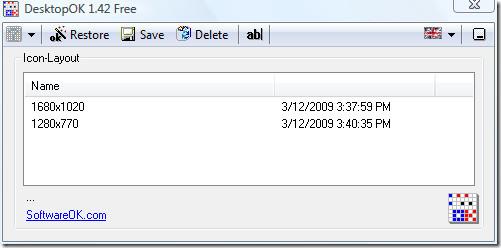
Om de pictogramindeling voor een bepaalde resolutie te herstellen, selecteert u deze en klikt u op Herstellen. U kunt deze tool ook instellen op Automatisch opslaan van de pictogramindeling.
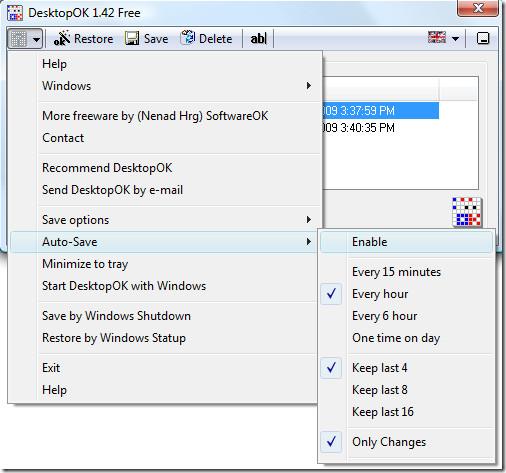
Om de bureaubladindeling snel te herstellen, klikt u met de rechtermuisknop op het pictogram DesktopOK in het systeemvak en selecteert u daar de resolutie.
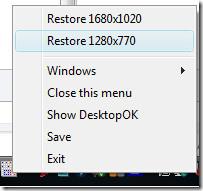
BureauOpslaan
U kunt ook DeskSave proberen , waarmee u de pictogramindeling kunt opslaan op basis van zowel uw gebruikersaccount als uw resolutie. U kunt ervoor kiezen om de pictogramindeling te herstellen telkens wanneer een computer wordt opgestart of uit de stand-bymodus wordt gehaald.
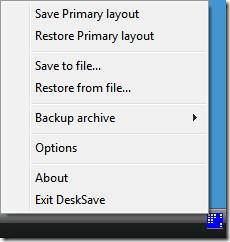
Het kan ook opdrachtregelparameters accepteren en shell-extensies installeren, maar deze functies zijn vooral bedoeld voor gevorderde gebruikers.
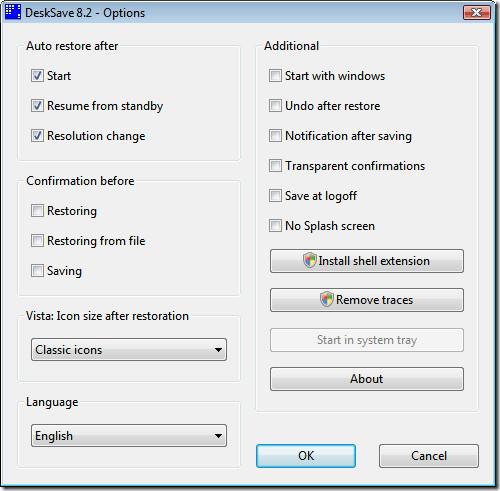
Je kunt ook eenvoudig een back-up maken van je opgeslagen lay-outs. Het werkt met Windows 98/2000/XP/Vista/7 en ondersteunt zowel 32-bits als 64-bits versies. Veel plezier!